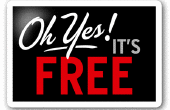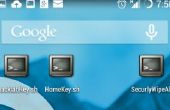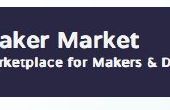Paso 4: Simplificar el modelo de fusión 360

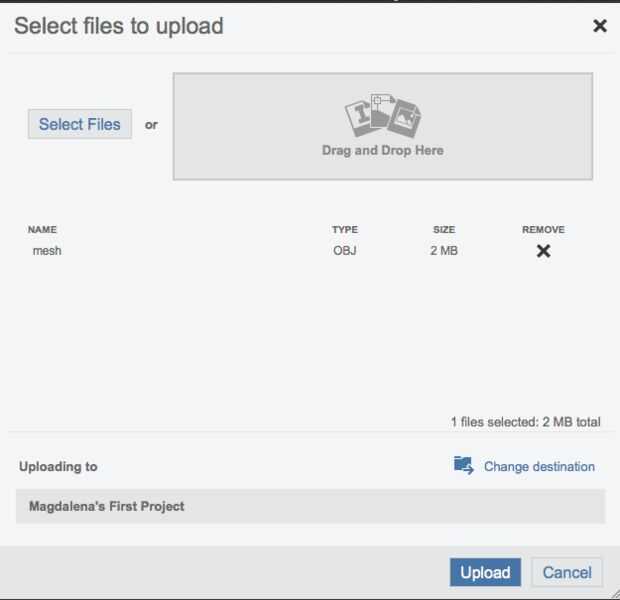
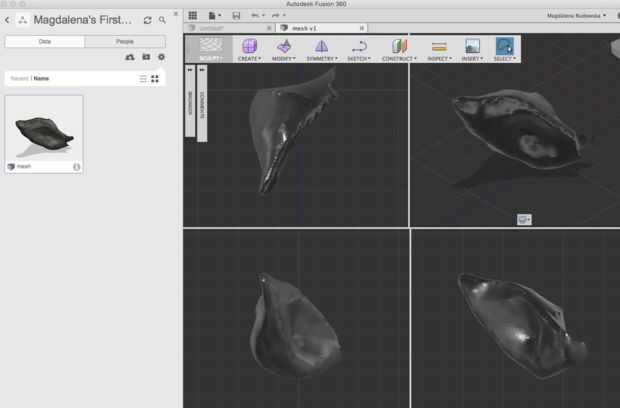
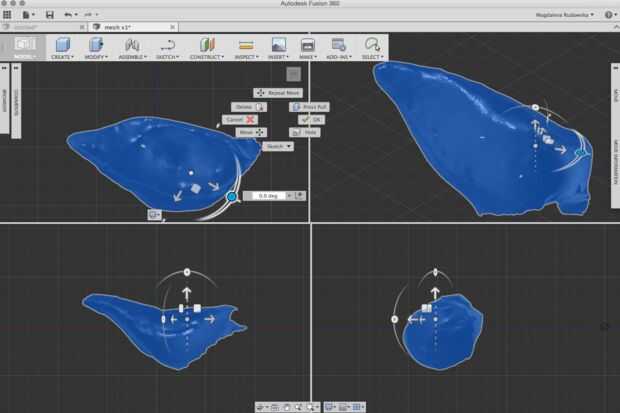
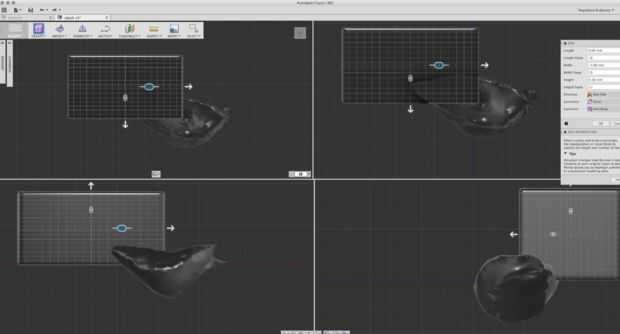
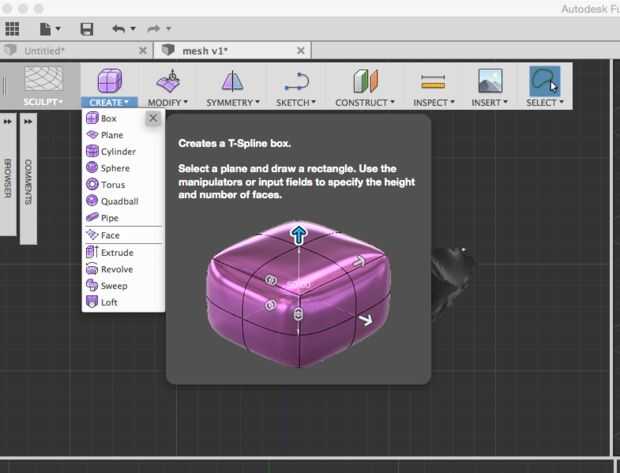
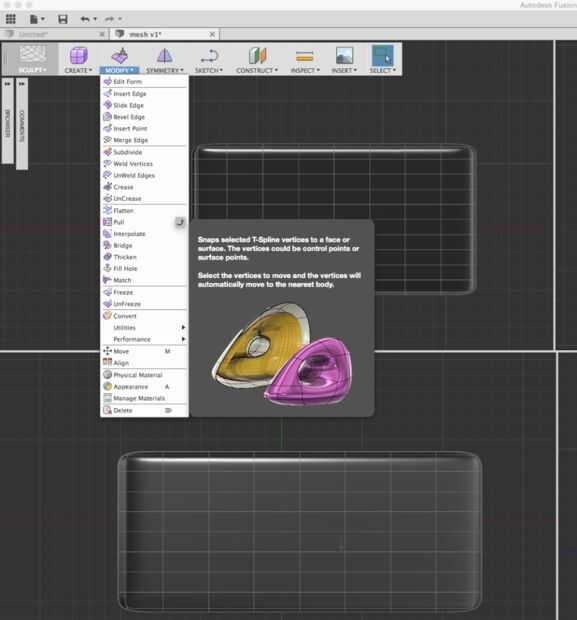
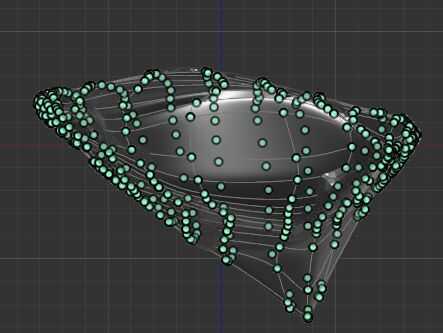
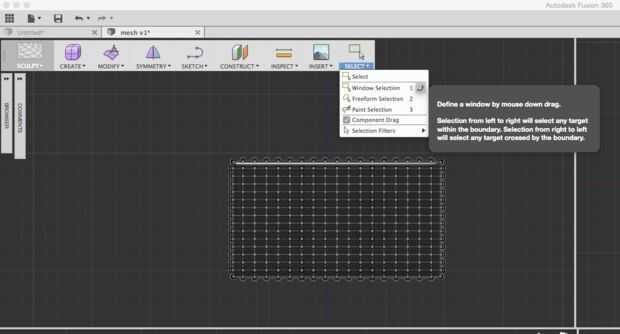
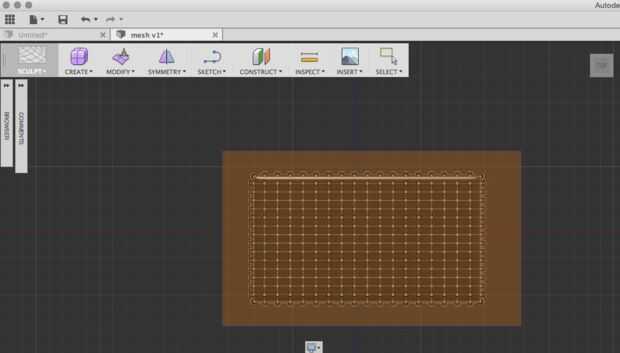
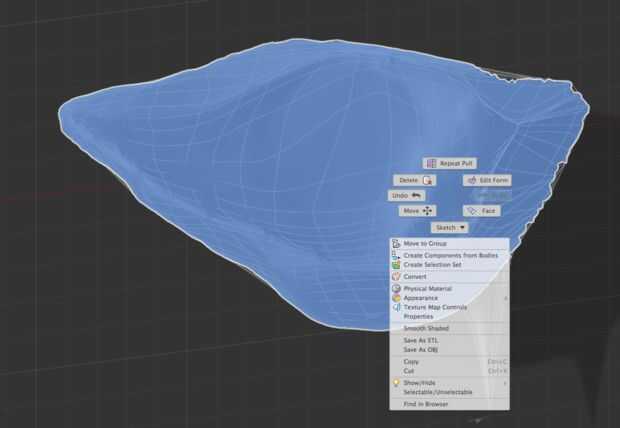
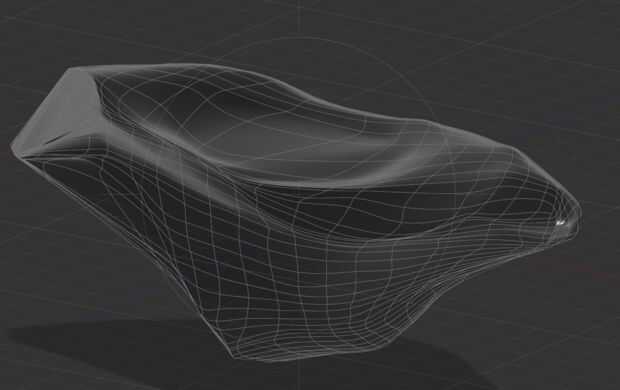
herramientas: Fusión 360
Abrir fusión 360.
En la parte superior izquierda elige mostrar el Panel de datos y haga clic en el icono de carga (nube).
Arrastre el archivo .obj a la ventana señalada y haga clic en cargar. Haga doble clic en su vista previa del archivo para abrirlo. Puede cerrar el Panel de datos ahora.
Haga clic derecho sobre la malla y elija mover para ajustar el modelo en cada viewport.
Cuando hayas terminado ve a la parte superior izquierda a crear > caja. Ajustar el tamaño de la caja con flechas en cada viewport para ajustar el tamaño de su modelo de malla. Sliders utilizando azul agregar divisiones a este cuadro. el más complicado de que la malla es de las caras más que necesitarás. Cuando termine clic derecho y elegir OK y luego click derecho otra vez y mover el modelo en cada viewport para que coincida con la posición de la malla.
OK, ahora estás preparado para algo de magia! Compruebe que está en el modo de esculpir (parte superior izquierda) luego ir a modificar > Tire.
Ir a Select y escoge la ventana de selección. Arrastre la ventana sobre la caja de usted, confirme con OK... y listo!
Tienes una hermosa forma de T-splines emparejar el modelo de malla. Ahora puede eliminar la malla.
No te olvides de guardar tu nuevo modelo!
Estén atentos para la siguiente parte de este tutorial en el cual te entrego este bosquejo digital en algo menos ambiguo :)
Cheque este video de esta técnica útil, explicó.
Obtener fusión 360 aquí.